xp系统下怎样将Word横表改为竖表
一位windowsxp系统用户在使用Word应用时,想要把里面的横表完全变为竖表,可是操作了很久都没有成功。该怎么办呢?下面,小编就为大家分享windowsxp系统下将Word横表改为竖表的详细方法。
具体如下:
1、首先我们打开Wrod,制作出横向表格,如果有表格就不用自己制作了。

2、选中整个表格,点击鼠标右键,点击“复制”。

3、打开Excel软件,把之间复制的表格粘贴上去。
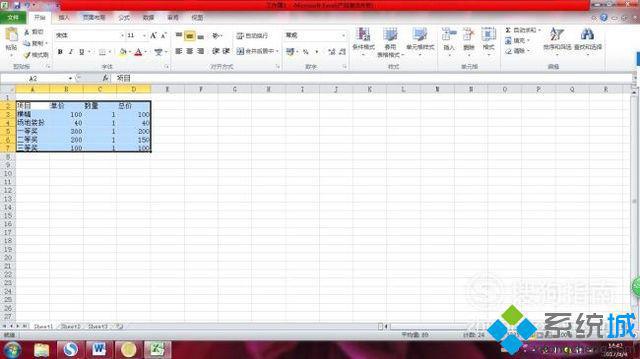
4、选中刚刚粘贴过来的表格,再次点击“复制”。

5、找一个空白的单元格单击鼠标右键,选择“选择性粘贴”里的"转置"。
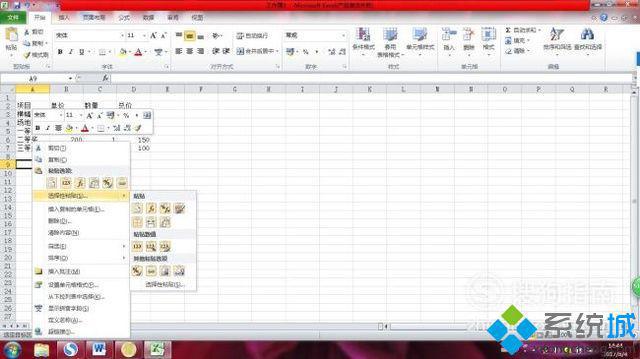
6、把转置好的表格再次复制粘贴到原来的word文档中。
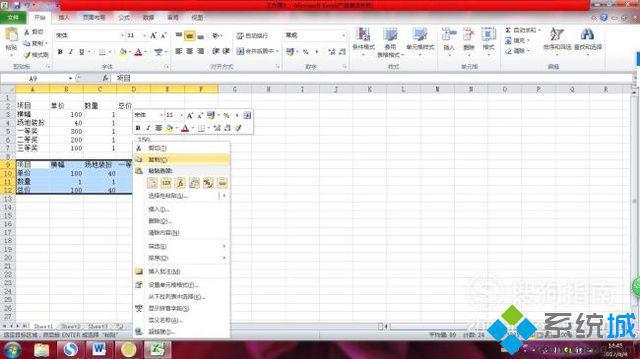
7、把最后一行的行距拉宽。
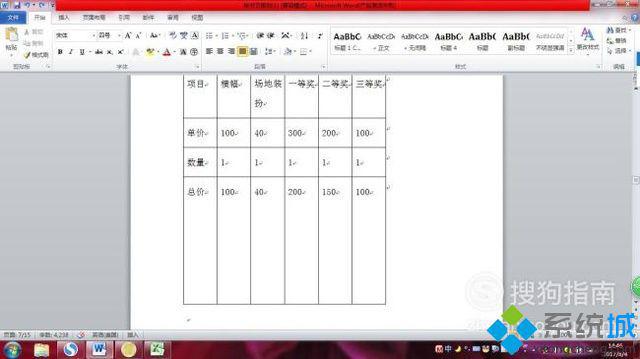
8、选中整个表格,单击鼠标右键,选择“平均分布各行”。
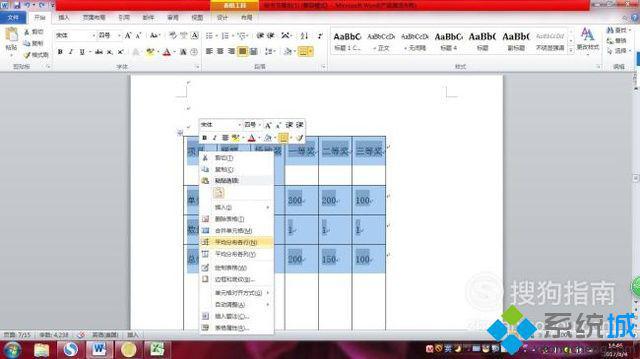
9、操作完后再次选中整个表格,点击“页面布局”的“文字方向”,选择“垂直”。
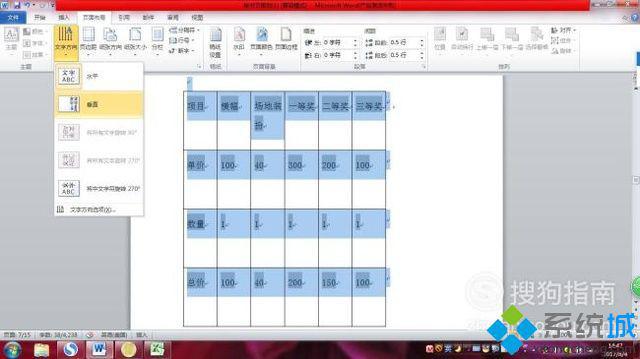
10、这样之前的横表就完全变为竖表了。
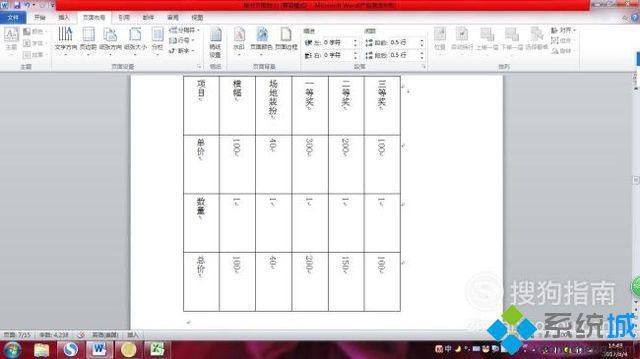
xp系统下将Word横表改为竖表的方法就为大家介绍到这里了。感兴趣的朋友们,都可以尝试一下!
相关教程:怎样把wi7 変成xp 系统会议座位表word模板我告诉你msdn版权声明:以上内容作者已申请原创保护,未经允许不得转载,侵权必究!授权事宜、对本内容有异议或投诉,敬请联系网站管理员,我们将尽快回复您,谢谢合作!











